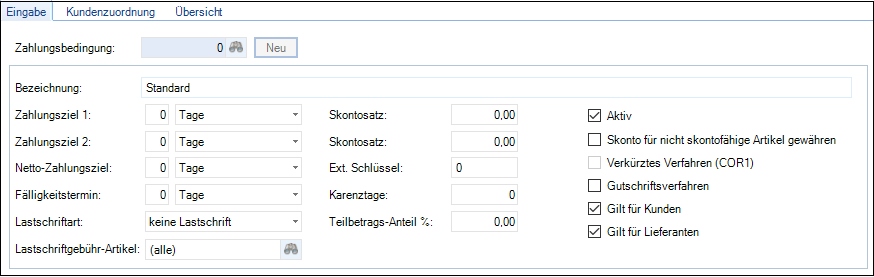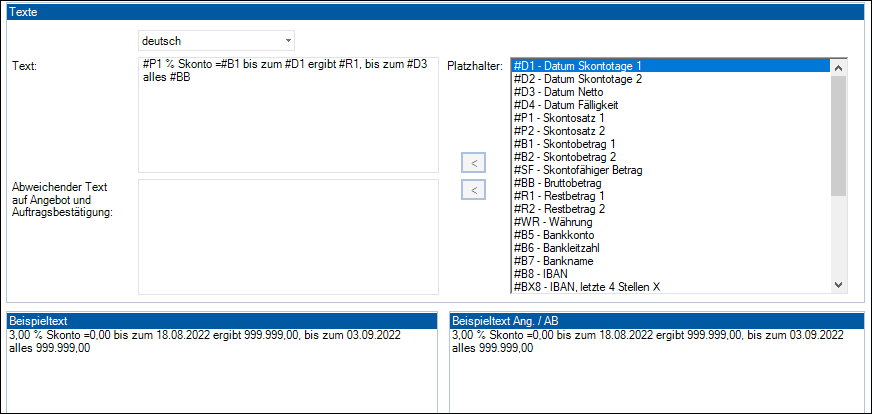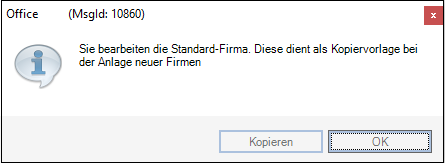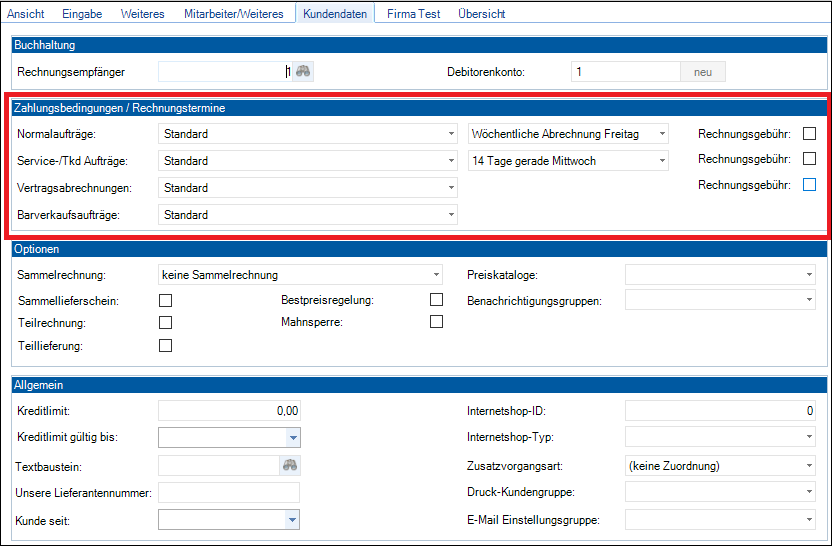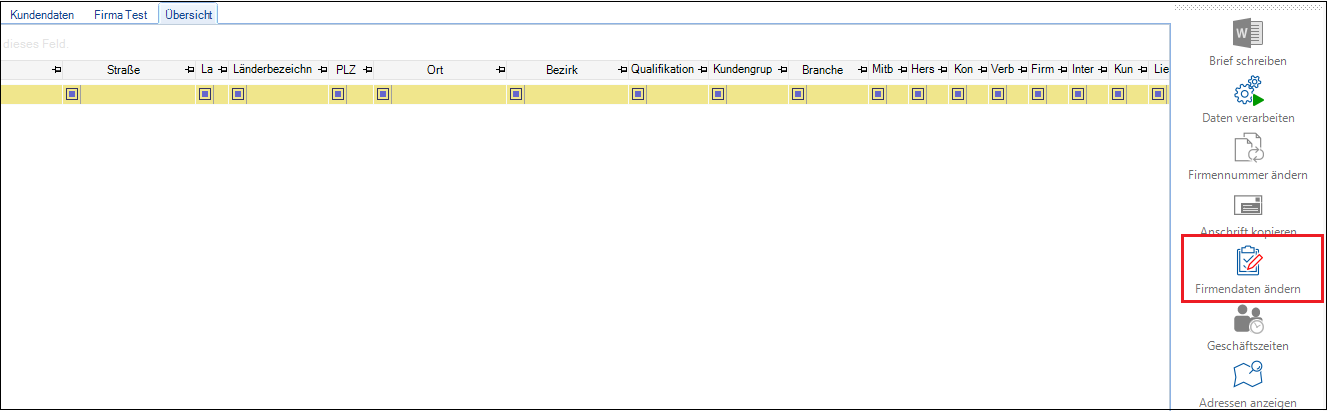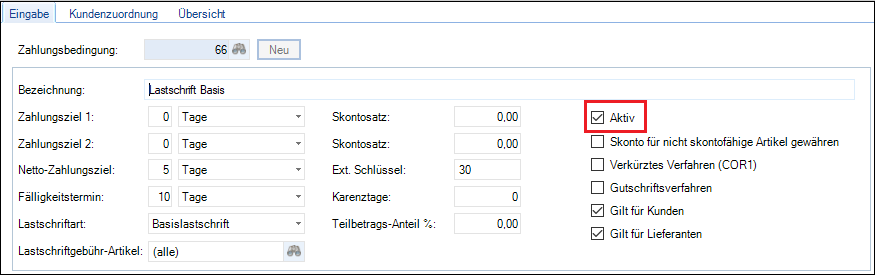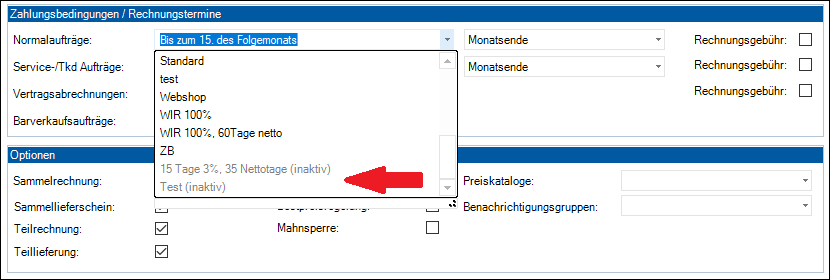Inhaltsverzeichnis
Zahlungsbedingungen
In dem Modul werden Zahlungsvereinbarungen definiert, die in Rechnungen und Gutschriften Verwendung finden. Diese können anschließend in den Stammdaten der Kunden und den Vorgängen ausgewählt werden.
Eingeben von Zahlungsbedingungen
Mit Klick auf Neu wird einen neuer Datensatz angelegt. Dabei erhält die Zahlungsbedingung automatisch eine fortlaufende Nummer.
Das Feld Bezeichnung sollte die Zahlungsbedingung leserlich kennzeichnen, z.B. „14 Tage 3%, 30 Tage netto“.
Eine Zahlungsbedingung kann, neben dem Nettozahlungsziel, 2 zusätzliche Zahlungsziele besitzen. Dabei kann entweder eine konkrete Anzahl Tage oder auf ein bestimmten Tag eines beliebigen Folgemonats eingegeben werden - sowie ein Skontosatz in Prozent.
Es ist auch möglich zu definieren, über eine Zahlungsbedingung Skonto für nicht skontofähige Artikel gewähren, indem der gleichnamige Haken gesetzt wird.
Der Fälligkeitstermin ermöglicht es, bei angeschlossener Finanzbuchhaltung, eine abweichende Mahnfrist zu hinterlegen.
Externer Schlüssel enthält den Wert, der an die angeschlossenen Finanzbuchhaltung übergeben wird. Damit entfällt die Notwendigkeit, Zahlungsbedingungen in CO und der Fibu immer synchron anlegen/benennen zu müssen. Die externen Schlüssel dürfen eine Zeichenanzahl von max. 20 haben.
Falls die Zahlungsbedingung eine Lastschriftart enthalten soll, wird diese im gleichnamigen Feld eingestellt. Folgende Einstellungen sind möglich:
- 0 - keine Lastschrift
- 1 - Einzugsermächtigung
- 2 - Abbuchungsauftrag
- 3 - keine FiBu-Übergabe
- 4 - Belege parken
Ab dem 01.02.2014 muss bei Lastschrift neben der Mandats-ID, der Gläubiger-ID und BIC sowie IBAN das Einzugsdatum angegeben werden. Weiter Informationen: Bankeinzugstermine.
Zum Ausweisen spezieller Anteile, wie z.B. der WIR-Anteile in der Schweiz, kann das Feld Teilbetrags-Anteil % verwendet werden.
Weiterhin ist es möglich einen Rechnungsgebühren-Artikel an den Zahlungsbedingungen zu ergänzen. Weiterführende Informationen: Rechnungsgebühr im Vorgang oder Rechnungsgebühr im Vertrag
Durch die Optionen „Gilt für Kunden“ und / oder „Gilt für Lieferanten“ kann unterschieden werden, bei welchen Kontakttypen diese Zahlungsbedingung angezeigt werden soll. In Vorgängen, Bestellungen und Firmen werden dann nur die freigeschalteten Zahlungsbedingungen angezeigt.
Texte anpassen
Jede Zahlungsbedingung kann 2 Texte enthalten, welche auf den verschiedenen Dokumenten gedruckt werden. Wird das Feld Abweichender Text auf Angebot und Auftragsbestätigung nicht gefüllt, verwenden alle Vorgangsdokumente den Inhalt des Feldes Text.
Um einen Text einzugeben, können verschiedene Platzhalter verwendet werden, die später, zum Zeitpunkt des Ausdrucks, durch tatsächliche Daten ersetzt werden. Zur besseren Lesbarkeit wird unter Beispieltext einen so aufgelösten Text (Wertangaben sind dabei durch 0,00 dargestellt) angezeigt. Folgende Platzhalter stehen zur Auswahl:
Platzhalter für die Zahlungsbedingungstext:
| Platzhalter | Bedeutung |
|---|---|
| #B5 | Bankkonto des Debitors |
| #B6 | Bankleitzahl |
| #B9 | BIC |
| #BB | Bruttobetrag |
| #D4 | Datum Fälligkeitstage („dd.mm.yyyy“) |
| #D3 | Datum Nettotage („dd.mm.yyyy“) |
| #D1 | Datum Skonttage1 („dd.mm.yyyy“) |
| #D2 | Datum Skonttage2 („dd.mm.yyyy“) |
| #DK | Debitorenkonto (üblicherweise als Mandats-ID verwendet) |
| #ED | Einzugsdatum |
| #GI | Gläubiger-ID (in der Mandantenpflege Tab Finazbuchführung/Intra zu hinterlegen.) |
| #B8 | IBAN |
| #B7 | Name der Bank |
| #R1 | Restbetrag1 (Brutto-Skontobetrag1) |
| #R2 | Restbetrag2 (Brutto-Skontobetrag2) |
| #TR | Restbetrag nach Teilbetrag |
| #B1 | Skontobetrag1 |
| #B2 | Skontobetrag2 |
| #SF | Skontofähiger Betrag |
| #P1 | Skontosatz1 („x.x“) |
| #P2 | Skontosatz2 („x.x“) |
| #TE | Teilbetrag |
| #TA | Teilbetraganteil in % |
| #WR | Währung |
In den Auftragsbestätigungen werden folgende Platzhalter anders behandelt.
| Platzhalter | Bedeutung |
|---|---|
| #BB | Bruttobetrag (Netto kasse) |
| #D1 | Datum Skonttage1 (xxx Tage) |
| #R1 | Restbetrag1 (abzgl. n.nn%) |
| #B1 | Skontobetrag1 (x.x % Skto) |
In der Zahlungsbedingung sind 3% Skonto innerhalb von 10 Tagen, 30 Tage netto definiert. Zahlungsbedingungstext : #P1% Skonto=#B1 #W bis zum #D1 ergibt #R1, bis zum #D3 rein netto Folgende Rechnung wird gelegt: Rechnungsdatum: 12.4.2010 Rechnungsbetrag: 37,69 € , skontofähig = 37,69 € ergibt eine Zahlungsbedingungstext auf der Rechnung: 3,0% Skonto=1,13 € bis zum 20.04.2010 ergibt 36,56 €, bis zum 12.05.2010 rein netto
Zuweisen von Zahlungsbedingungen
Bei Vorgangsanlage wird in dieser Reihenfolge die genauest eingestellte Zahlungsbedingung ermittelt:
- Zahlungsbedingung der Geschäftsbereichsdaten am Kunde
- Zahlungsbedingung des Kunden
An diesen Stellen können also abweichende Einstellungen vorgenommen werden. Die allgemeinste Einstellung wird an der Standardfirma eingetragen - der Kopiervorlage für alle neuen Kontakte.
Standardzahlungsbedingung ändern
Wenn im Concept Office ein neuer Kunden angelegt werden soll, so wird diesem immer eine Standardzahlungsbedingung zugewiesen. Jedoch ist es nicht immer gewünscht, dass diese Zahlungsbedingung allen Kunden automatisiert hinterlegt werden soll.
Im Folgenden wird kurz gezeigt, wie diese Standardzahlungsbedingung zu ändern ist.
- Wechseln in den Bereich „Stammdaten“ und Aufruf des Moduls „Firmen“
- Eingabe der Firmennummer 1 und mit anschließendem Bestätigen.
- Es erscheint folgendes Hinweisfenster:
- Mit Klick auf „OK“ fortfahren
- Im Register „Kundendaten“ im Abschnitt „Zahlungsbedingungen / Rechnungstermine“ können die jeweiligen Zahlungsbedingungen geändert werden.
Änderung der Zahlungsbedingung(en) bei Bestandskunden
Bei Bestandkunden muss die Änderung manuell im Register „Kundendaten“, durchgeführt werden.
Alternativ kann dies in der Übersicht des Firmenmoduls die gewünschten Kunden geschehen, indem der Kunde ausgewählt und mit der Modulfunktion „Firmendaten ändern“ eine Massenänderung durchgeführt wird:
Zahlungsbedingungen deaktivieren
Bereits verwendete Zahlungsbedingungen können aufgrund von Abhängigkeiten nicht gelöscht werden. Mit der Checkbox „Aktiv“ gibt es jedoch die Möglichkeit diese deaktivieren. Alternativ kann dies auch im entsprechenden Feld in der Übersicht gemacht werden.
Durch das Deaktivieren wird die Zahlungsbedingung in den Modulen Firmen (siehe Screenshot) oder Vorgänge ausgegraut, um den Hinweis „(inaktiv)“ ergänzt und ans Ende des Auswahlfeldes gestellt: